Наверное главным недостатком операционной системы Windows Phone всегда считался довольно маленький объём приложений, утилит и игр, которые были бы доступны для этой платформы. Корпорация приняла очень важное решение и, кажется, нашла выход из этой довольно непростой ситуации. Разработчики создали специальный метод, который называется Project Astoria. По их заявлению утилита сможет транслировать утилиты так, что Андроид-приложения на Windows Phone 10 будут запускаться без особых проблем.
На прошлых конференциях было заявлено, что данная утилита должна была выйти вместе с финальной версией Windows 10, но в Майкрософт приняли решение перенести её выпуск, неизвестно почему. Буквально недавно в компании Майкрософт произошла утечка файлов Project Astoria в интернет. Это позволило уже сейчас опробовать транслирование Андроид-приложений на операционку Виндовс Фон. Отметим, что раньше поддержка Андроид-приложений на Windows Phone 10 была абсолютно невозможной! Сейчас данный проект поддерживает только Виндовс, но после официального выхода он также будет поддерживать операционную систему Mac OS X. Это позволит портировать практически все приложения, которые не требуют для своей работы сервисов от Google Play.
Project Astoria поддерживает сейчас только такие модели как Nokia Lumia 920, 925, 929, 830, 930, 1020, 1520, 635, 730, 820, 435, 928. Позже этот список будет, конечно же, расширен, однако если вы обладаете каким-то смартфоном из списка, вы уже сейчас можете опробовать данный инструмент. Установка Андроид-приложений и игр на Виндовс-фон достаточна проста. Здесь не требуются особые знания в разработке. Сделать это вы можете по следующей инструкции. Важно: мы не советуем вам делать данную операцию на своём главном смартфоне, так как установка Андроид-приложения пока неофициальная, и Виндовс Фон 10 находится на стадии разработки. Мы не отвечаем за последствия после проделывания данной манипуляции. Вы выполняете всё на свой страх и риск.
Итак, начнем.
- Первым делом вам нужно будет скачать специальные программы ADB и wconnect по данной ссылке (https://mega.nz/#F!8kxXURRQ!o2HlbJFPLfD-Zfyp_3kJ2A).
- Распакуйте содержимое файлов в отдельные папки.
- В папке wcоnnect найдите файлы IpOverUsbInstal и vcredist, установите их к себе на ПК.
- Подключите ваш телефон к ПК по USB.
- На вашем телефоне зайдите в «Настрoйки». Выберите пункт «Обновления и безопасность» и кликните на «Для разработчиков». Также активируйте «Функция обнаружения устройства», не закрывая этот режим.
- На ПК с зажатой клавишей «Shift» нажмите правой кнопкой по папке wconnect. В выпадающем меню выберите пункт «Открыть окно команд».
-
В открывшимся окне пропишите: «wconnect.exe usb» и нажмите Ентер. Затем введите пин-код смартфона и нажмите кнопку «Связать». Код, который появится, введите в командной строке и нажмите Ентер. Если вы все правильно сделали, то появится оповещение об установке.
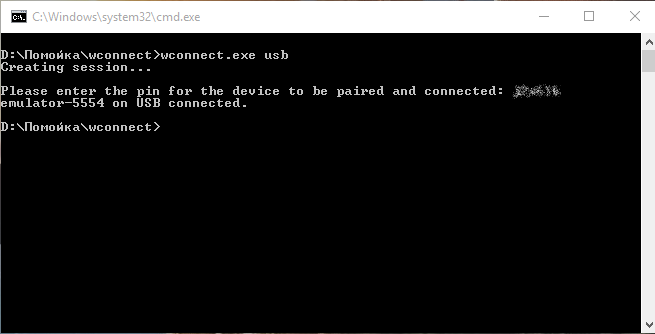
- Зайдите в папку adb. В ней откройте папку «platform-tools». Кликните с клавишей «Shift» правой кнопкой и вызовите командную строку. Введите строчку «adb devices». В случае успеха вы увидите сообщение о правильном запуске.
- Переместите в папку «platfor-tools» ваше Андроид-приложение, например skype.apk.
- В командной строке введите «adb install skype.apk».
- Ждите успешной загрузки файла. В случае успеха вы увидите оповещение об успешной установке.
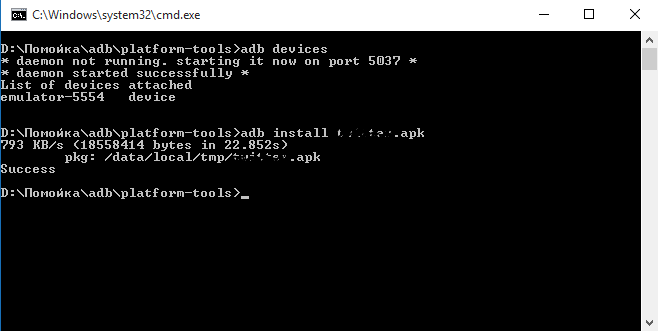
- Найдите установленное приложение на вашем смартфоне. Теперь можете его смело запускать.